라즈베리파이에 한글을 설정해보자
우선 라즈베리파이에 컴퓨터와 연결한 다음에 실행해야한다.
맨 왼쪽에 딸기모양의 메인메뉴버튼이있는데, 눌러서 확인하면서 시작해보자


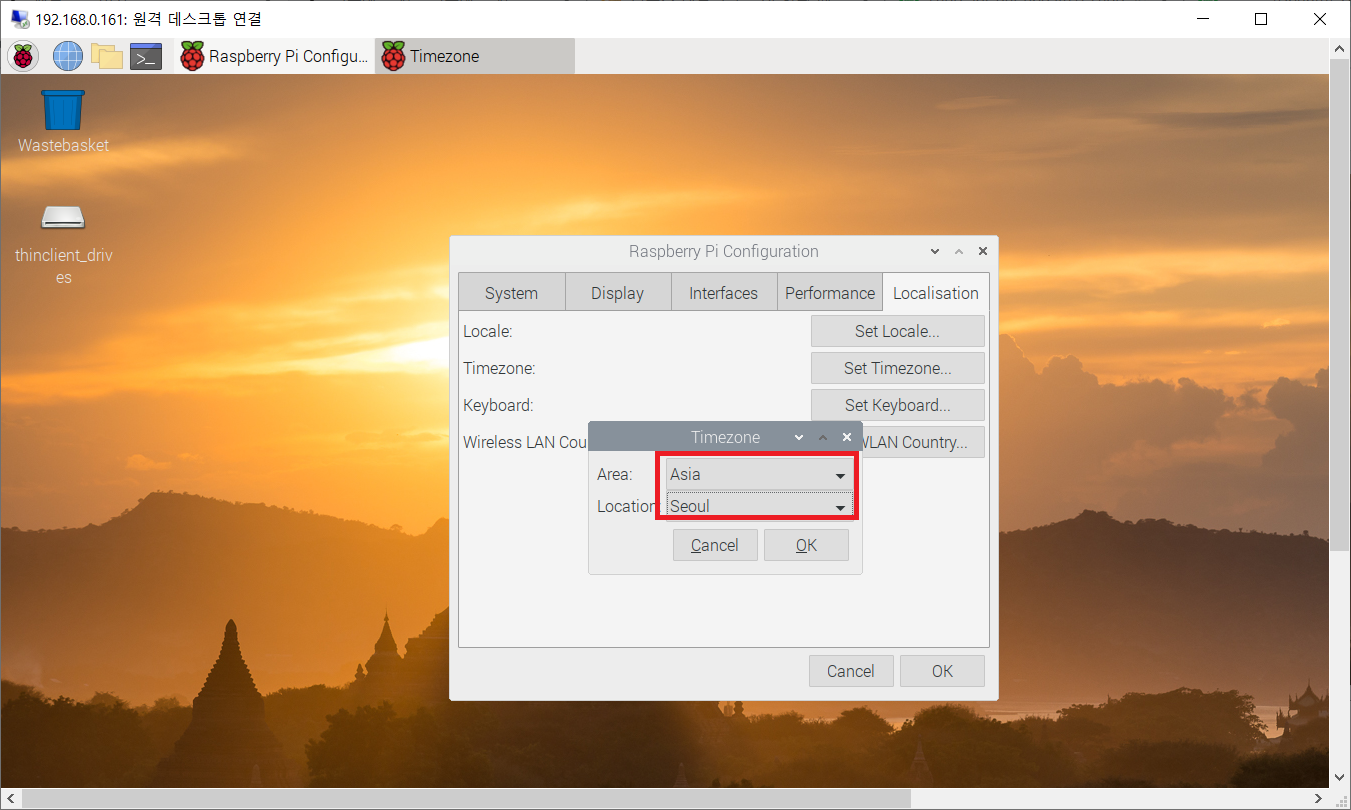
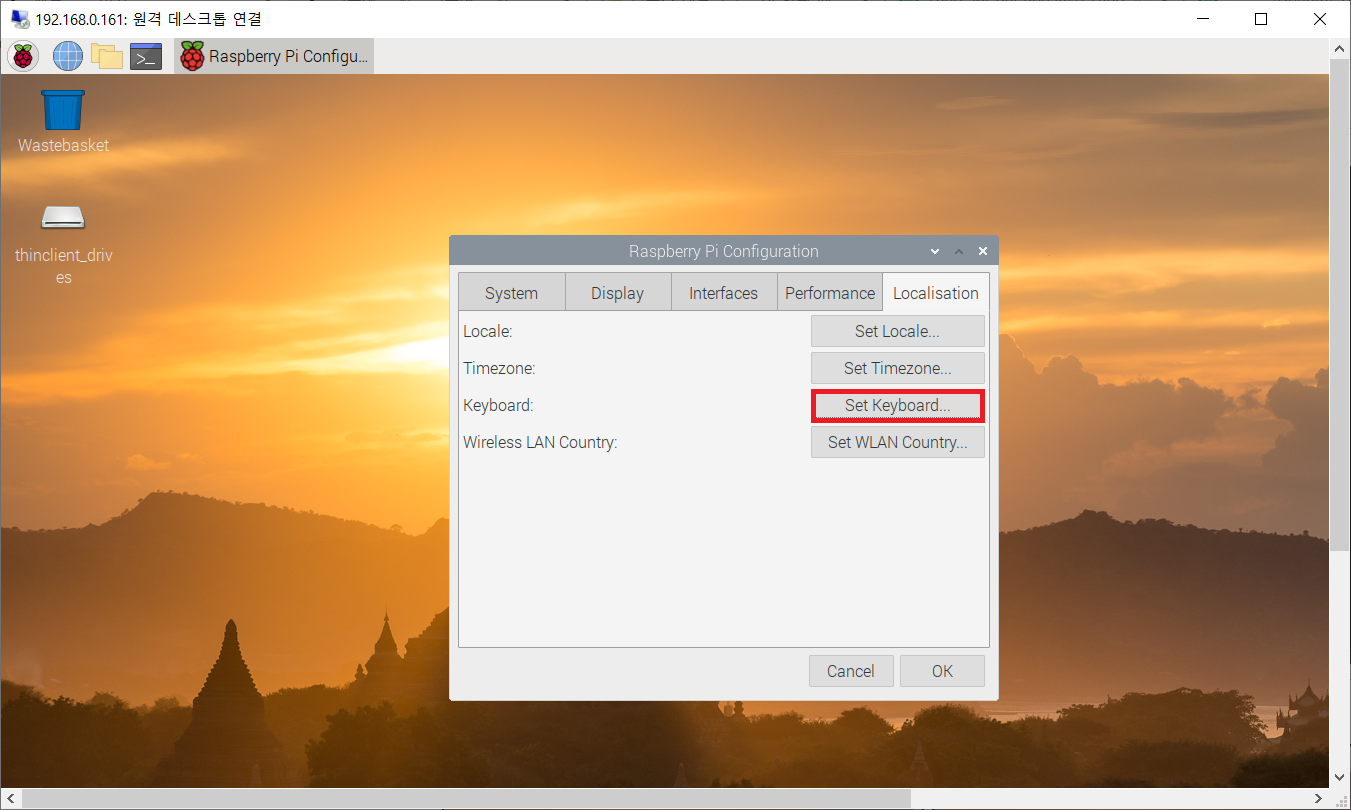
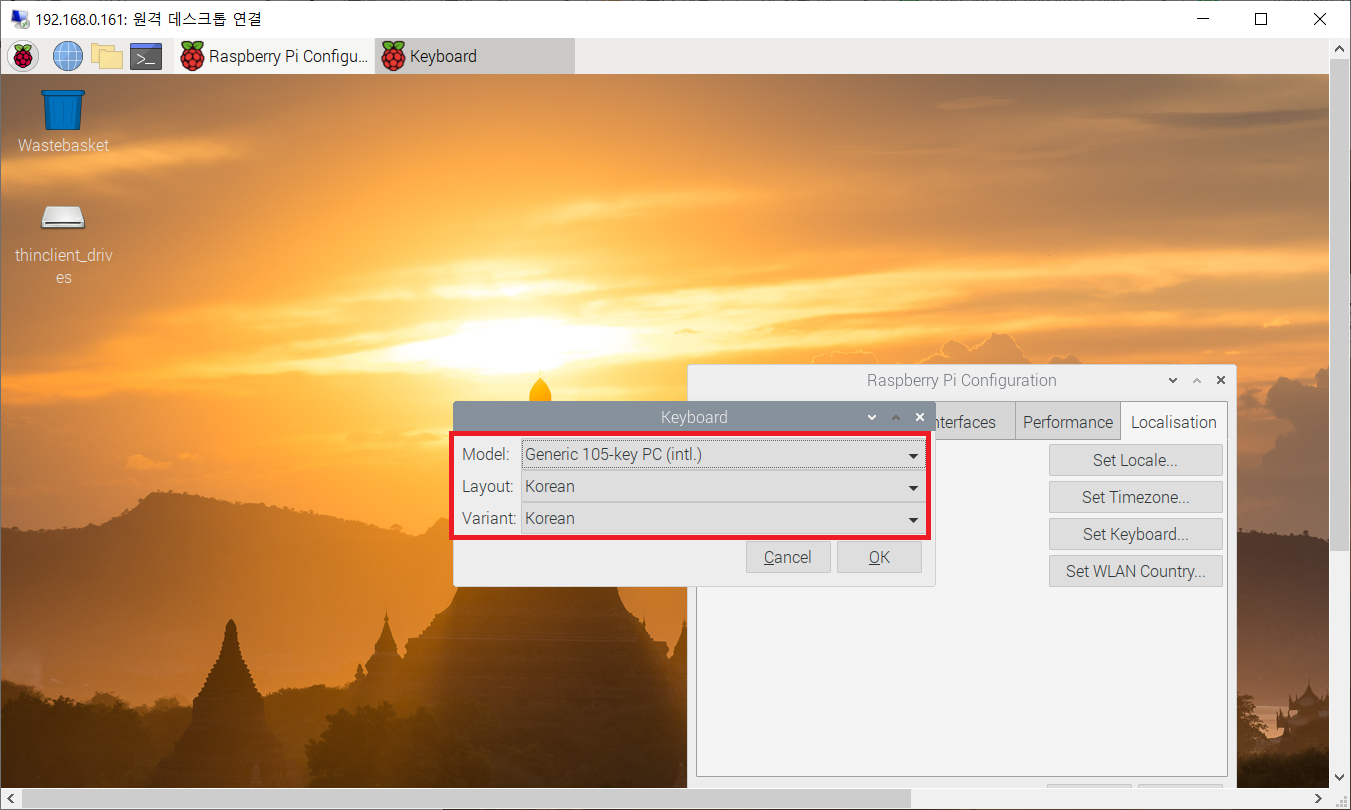
위의 과정이 끝났으면 명령창을 실행시켜야한다.
한글 입력을 위해 ibus를 설치한다.
$ sudo apt-get install ibus
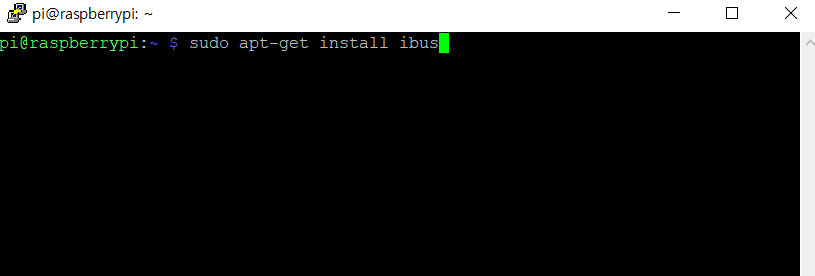
sudo apt-get install ibus-hangul 를 입력해서 한글 설치
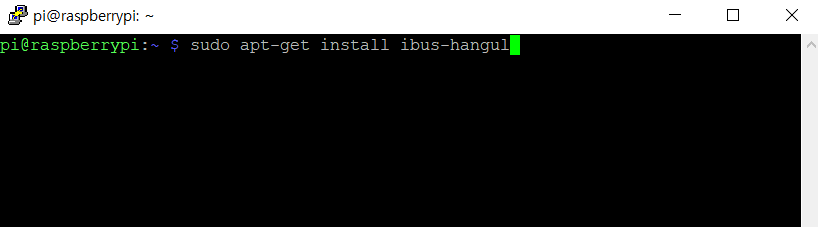
한글 폰트를 설치
sudo apt-get install fonts-unfonts-core
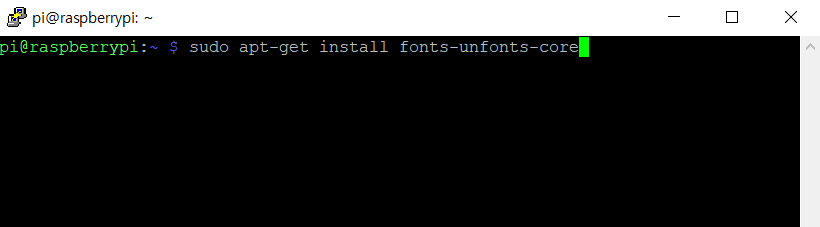
설치가 끝났으면 재부팅한다. 재부팅이 되면 다시 실행해준다.
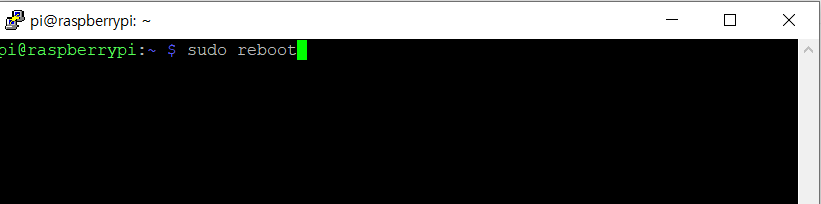
한글 입력기인 nabi를 설치
sudo apt-get install nabi
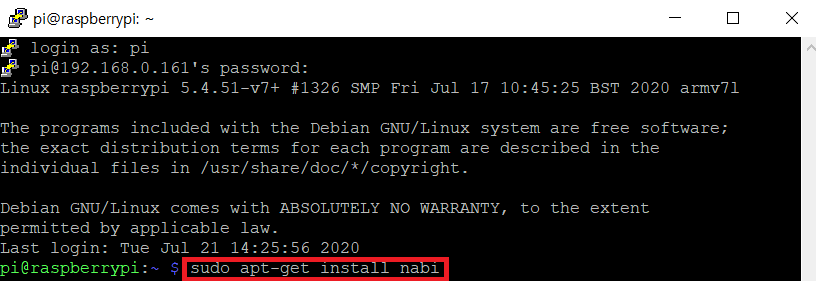
다시 라즈베리파이 연결한 창에서 딸기모양 메인메뉴 -> Preferences Input Method를 클릭
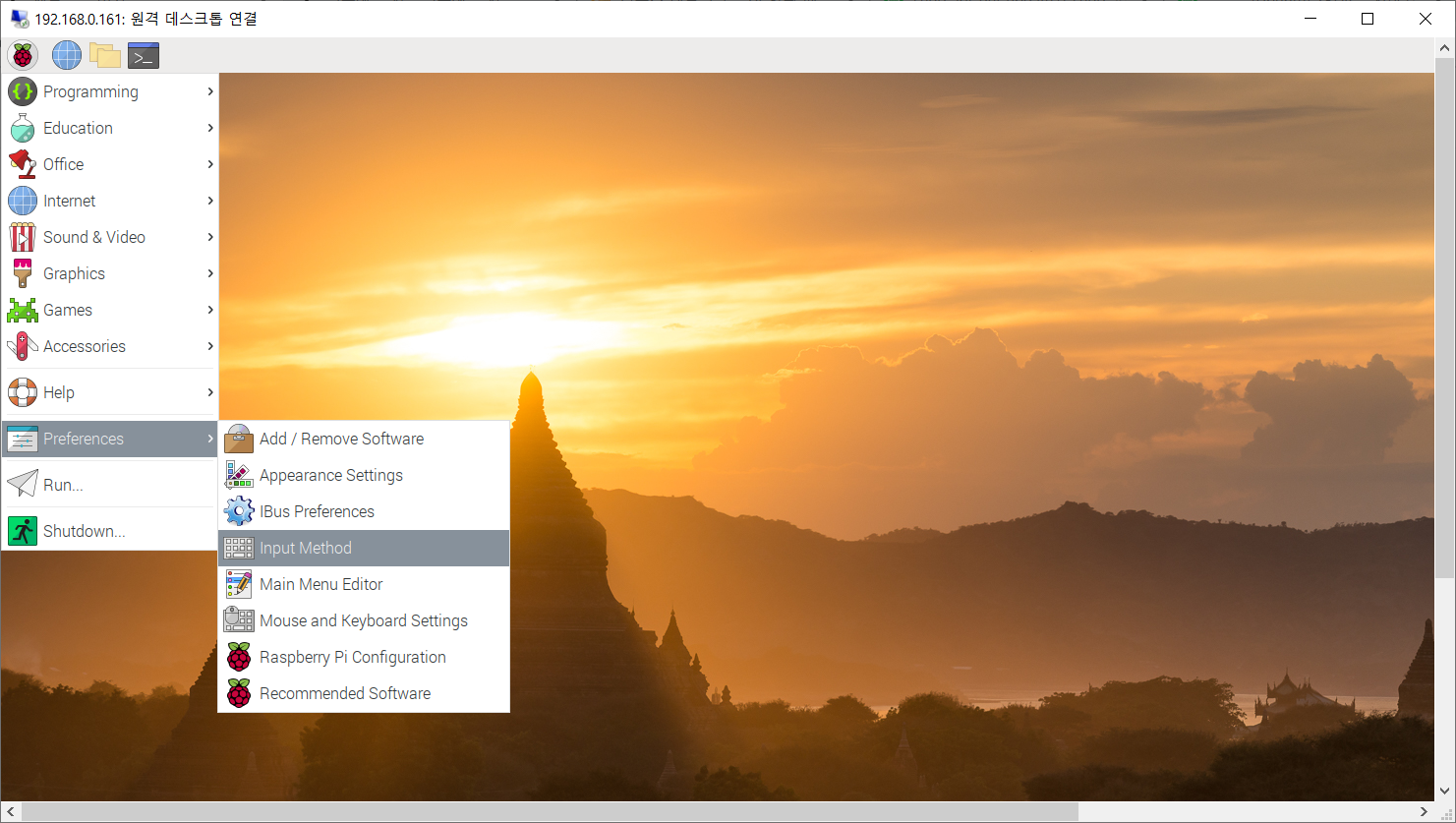


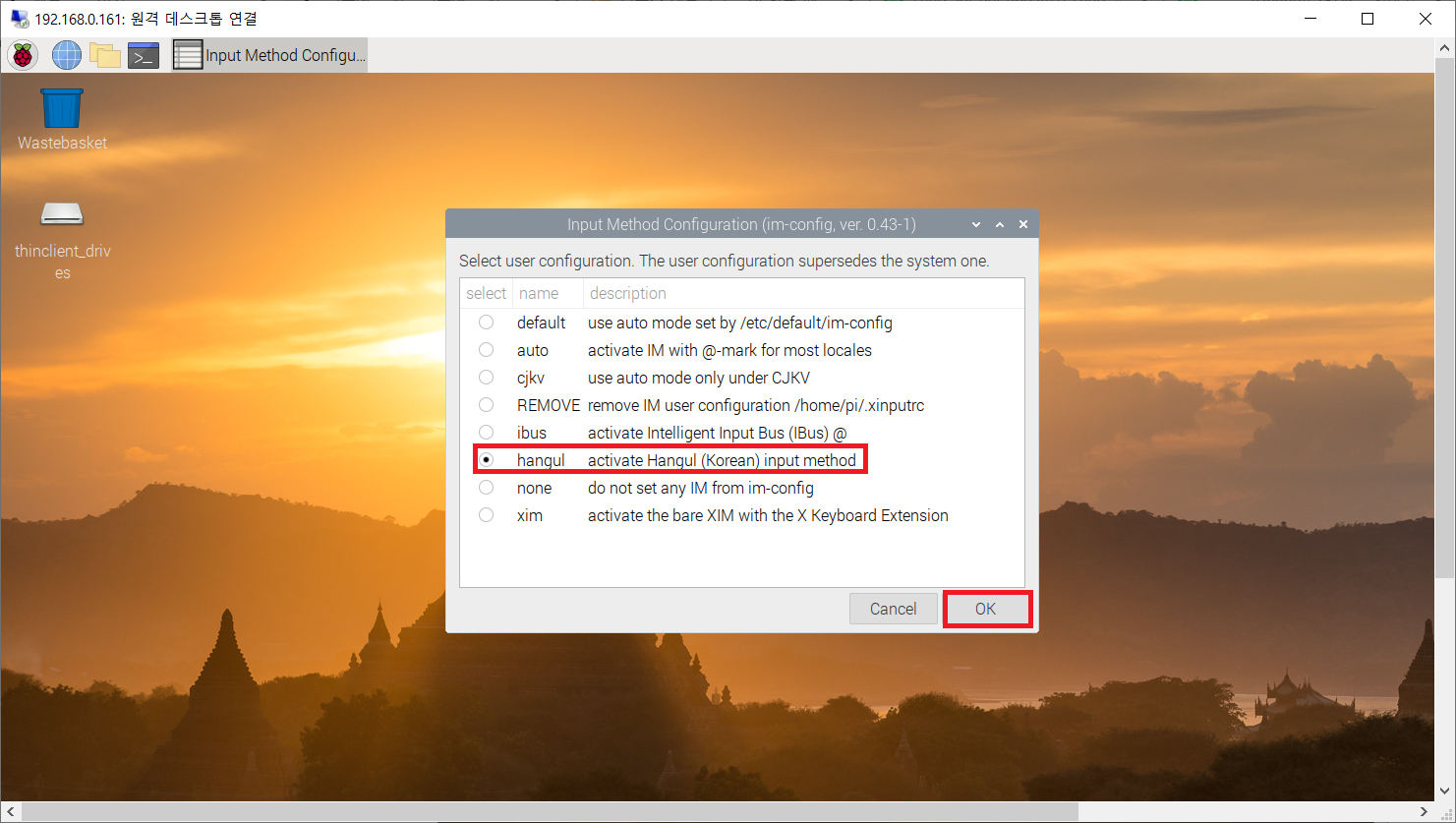
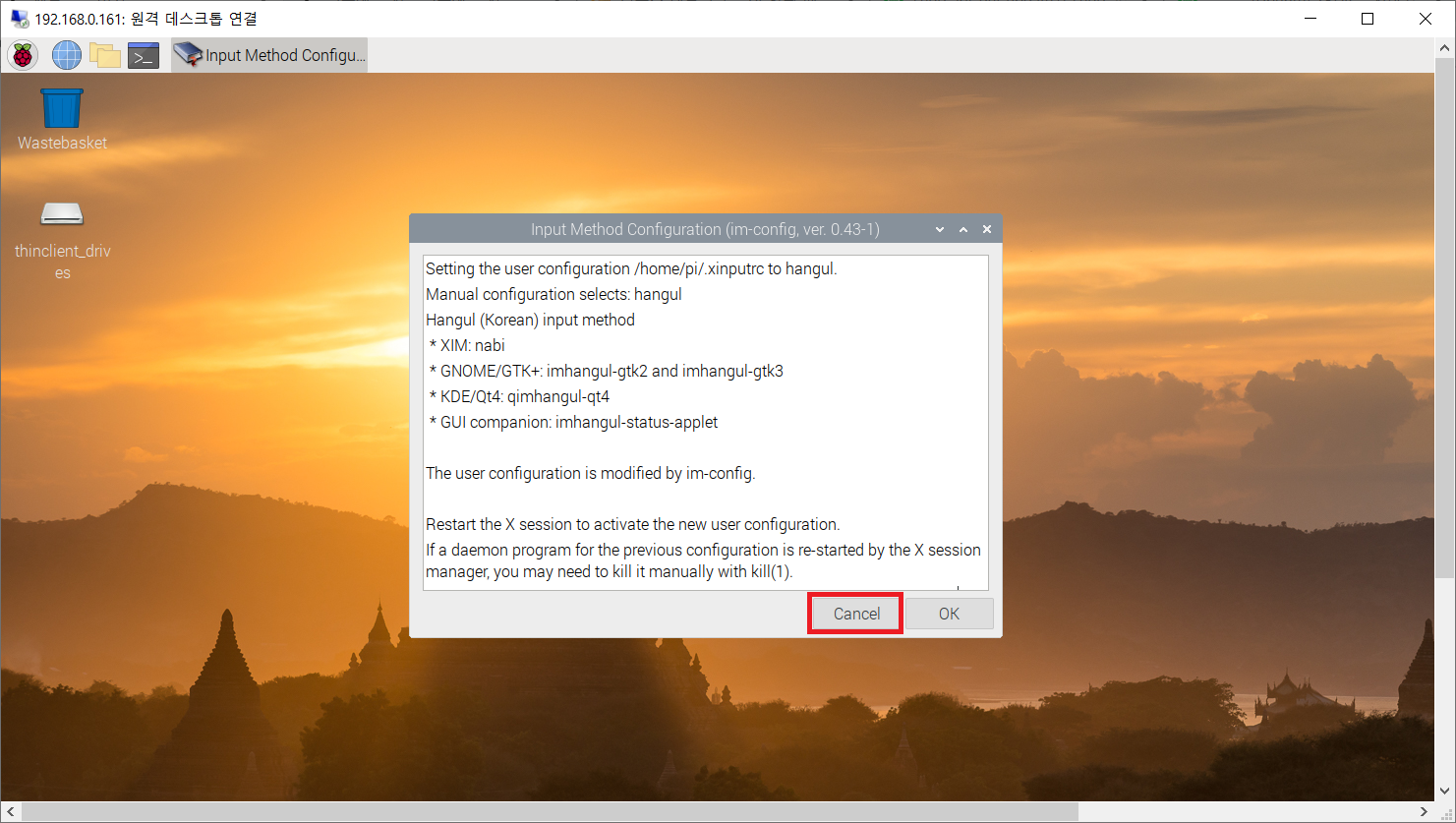
위의 과정이 끝났으면 왼쪽 맨위의 딸기모양 메인메뉴 -> Preferences -> Raspberry Pi Configuration -> Localisation탭에서 Set Locale을 클릭한 후에 Locale을 Korean으로 변경해준다.

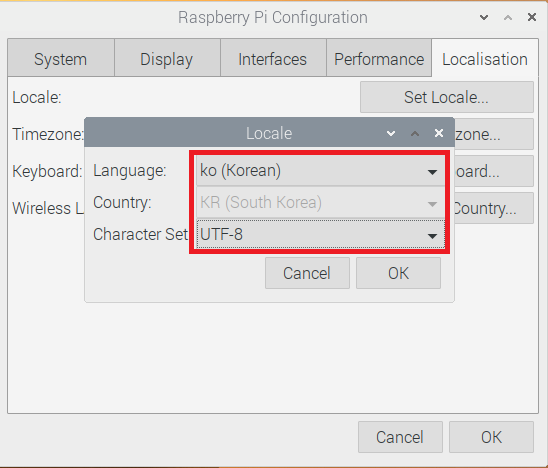
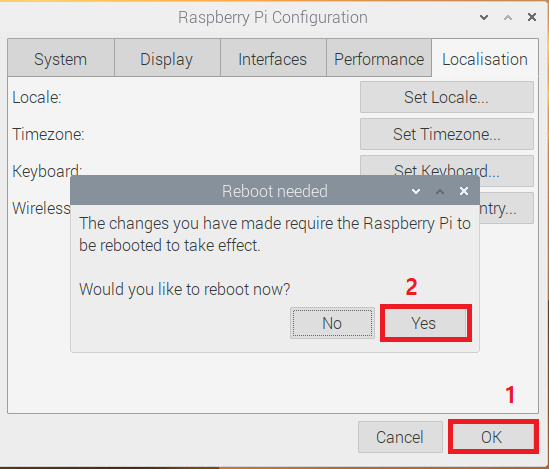
OK버튼을 누르면 재부팅하라고 새로운 창이 뜨는데 Yes를 눌러줘서 재부팅을 해준다
재부팅후에 딸기모양 메인메뉴 버튼 옆의 명령창을 클릭해서 띄운 다음, 'Shift + 스페이스바'를 누른다음에 한글을 입력해보자.(참고로 Shift + 스페이스바는 우리 키보드의 한/영키 같은 명령키이다)
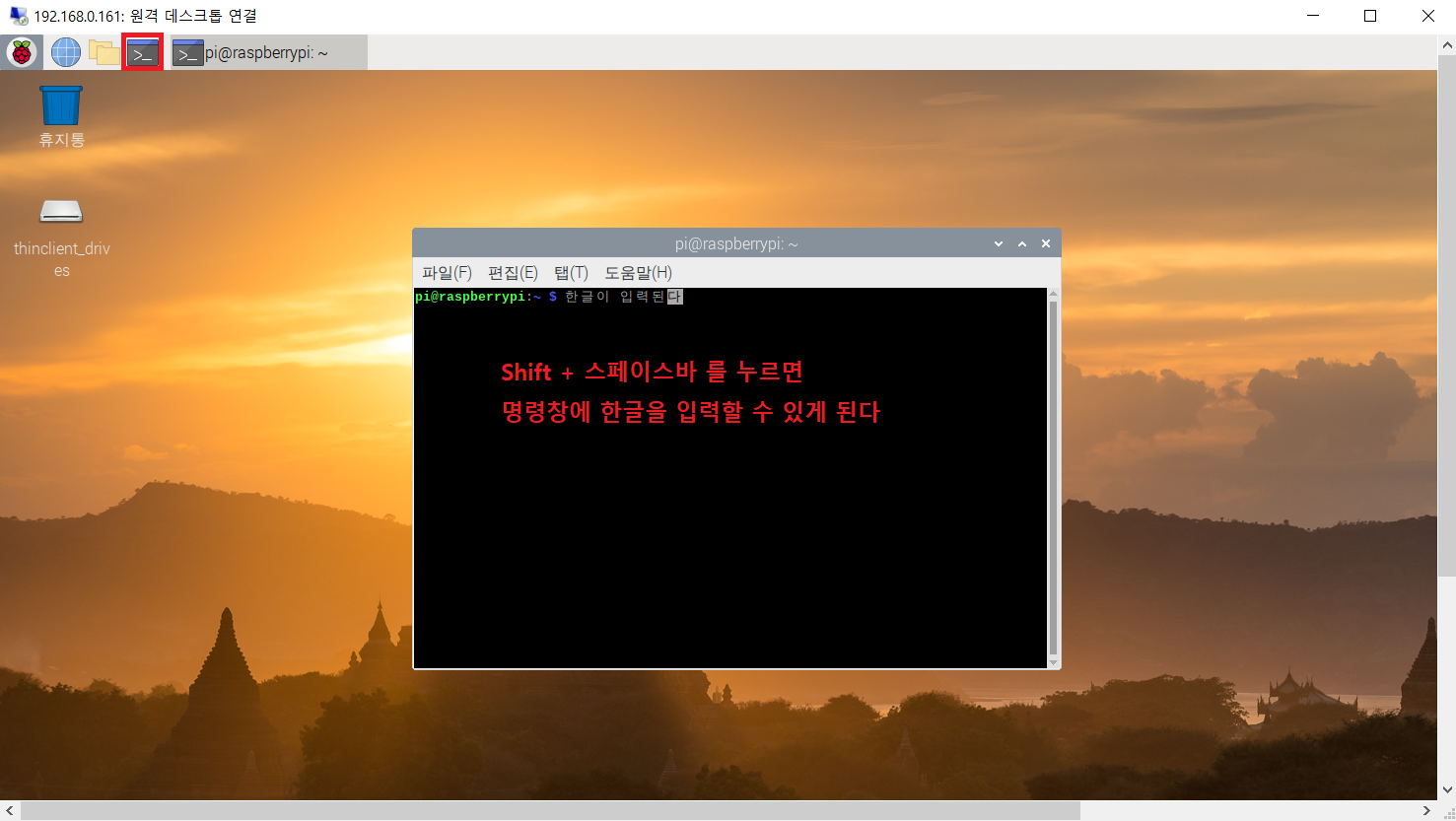
'개발자과정준비 > 라즈베리파이(Raspberry Pi)' 카테고리의 다른 글
| [Raspberry Pi] 5. 쉘(Shell), 리눅스 기본명령어, 디렉터리 명령어, 파일 명령어, 권한, 입출력 Redirection, wget (0) | 2020.07.22 |
|---|---|
| [Raspberry Pi] 4. WinSCP 설치 (0) | 2020.07.22 |
| [Raspberry Pi] 3. PuTTY SSH 자동 로그인 접속 설정 (0) | 2020.07.22 |
| [Raspberry Pi] 1. 라즈베리파이에 원격으로 접속해보자 (0) | 2020.07.21 |
| [Raspberry Pi] 0. 라즈베리파이를 시작해보자 (0) | 2020.07.20 |
